Gamla foton är lika värdefulla som de är ömtåliga; de blir dock bleka och suddiga med tiden. Kan du föreställa dig att dessa rester av det förflutna blir offer för tiden? Lyckligtvis finns det metoder för att stoppa åldrandet av gamla foton och till och med vända på det. I den här handledningen kan du lära dig hur du gör återställa gamla foton online eller med Adobe Photoshop. Den är tillgänglig för både digitala och pappersfoton.

- Del 1: Det enklaste sättet att återställa gamla foton online
- Del 2: Hur man återställer gamla foton med Photoshop
- Del 3: Proffstips för restaurering av gamla foton
- Del 4: Vanliga frågor om restaurering av gamla foton
Del 1: Det enklaste sättet att återställa gamla foton online
Oavsett om du tänker restaurera gamla bilder online eller med skrivbordsprogram, är det första steget att konvertera dina bilder till digitala filer. Då behöver du ett kraftfullt verktyg, som t.ex Apeaksoft Free Image Upscaler. Det är ett av de bästa gamla fotorestaureringsverktygen online gratis. Det fungerar helt online, så du behöver inte installera någon programvara på din hårddisk. Dessutom kan den inbyggda AI-tekniken förbättra kvaliteten på dina gamla foton och ta bort brus så mycket som möjligt. En annan fördel är 100% gratis att använda utan vattenstämplar eller andra begränsningar.
steg 1 Besök https://www.apeaksoft.com/image-upscaler/ i din webbläsare när du behöver återställa ett gammalt vintagefoto. Klicka på Ladda upp ditt foto och öppna det gamla fotot från din hårddisk. Den stöder både JPG och PNG.

steg 2 Efter att ha laddat upp bilder kommer du att se huvudsidan. Välj en lämplig förinställning överst på sidan och förhandsgranska effekten i Produktion rutan. Du kan prova varje förinställning för att få bästa resultat.

steg 3 När du är nöjd klickar du på Spara för att ladda ner det förbättrade gamla fotot till din dator.
Anmärkningar: Tänk på att ju bättre fotokvalitet desto större filstorlek.
Del 2: Hur man återställer gamla foton med Photoshop
Som professionell fotoredigerare används Photoshop flitigt för att retuschera bilder. Naturligtvis kan den förbättra gamla foton, men arbetsflödet är inte intuitivt. Därför visar vi den grundläggande proceduren nedan.
steg 1 Öppna det gamla fotot i Photoshop. Om det är ett pappersfoto kan du skanna det direkt i Photoshop. Som standard kommer fotot att vara bakgrundslagret i skikt rutan på höger sida.
steg 2 Leta reda på skikt rutan och klicka på Nytt lager knappen längst ner för att skapa ett tomt lager. Så att du kan göra gammal fotorestaurering utan att förstöra originalbilden utan lägga justeringar ovanpå den
steg 3 Välj Spot Healing Brush på verktygsfältet på vänster sida och rita på revor och fläckar på fotot för att ta bort dem. Se till att klicka på Sample All Layers och välj Innehåll medveten från de tillgängliga typerna i det övre verktygsfältet innan du använder Spot Healing Brush.
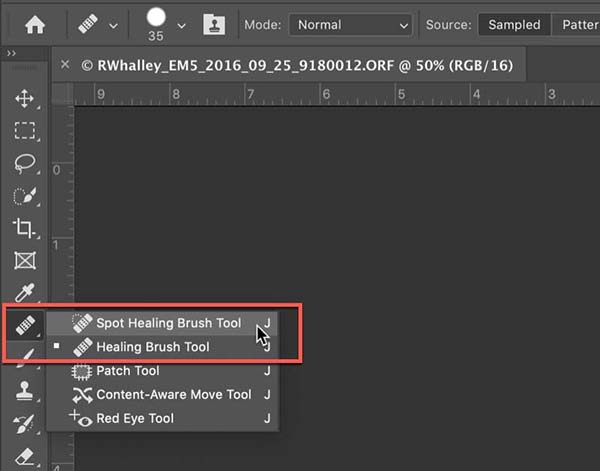
steg 4 Ett annat viktigt verktyg i Photoshop är Klonstämpel, vilket jämnar ut detaljerna med mycket textur på det gamla fotot. Välj verktyget Clone Stamp i verktygsfältet och välj Aktuella lager och under. tryck på andra nyckel på Windows eller Alternativet på Mac och klicka på det område som du vill prova. Klicka sedan på området där du vill jämna ut. Detta steg kräver mycket tålamod och tid.
steg 5 De flesta gamla bilder är svartvita eller sepia. Så du måste färglägga dem också. Gör ett nytt lager som slår samman alla tidigare lager. Gå till menyn Filter, välj Neurala filter, Och sedan färga. Se till att ställa in Färg för blandningsläget. Nu kan du göra oförstörande färgning på det nya lagret.
steg 6 Exportera slutligen det återställda gamla fotot som en PSD-fil så att du kan retuschera det när som helst.
Del 3: Proffstips för restaurering av gamla foton
Förutom rätt verktyg och rätt arbetsflöde, finns det några experttips som hjälper dig att återställa gamla foton och producera bästa resultat:
1. Arbeta med en pekskärm, som en surfplatta eller en elektronisk skissblock. Den digitala pennan som följde med pekskärmen gör det lättare att göra justeringar när du använder Spot Healing Brush och Clone Stamp.
2. Zooma in ditt foto. När du har fina detaljer kan du förstora din bild tills du ser pixlarna. Dessutom bör du använda en liten penselstorlek och göra små drag istället för att måla över gigantiska områden. Det hjälper justeringarna att se så naturliga ut som möjligt.
3. Gör varje justering på ett lager. Gör inte alla justeringar på ett enda lager. Så att du när som helst kan ändra justeringen separat.
4. Förfina färgkorrigeringar. Neuralfiltret gör ett bra jobb med att färglägga gamla foton. Du kan dock göra mer om du har avancerade färgsättningstekniker, som färgbalans.
Vidare läsning:Del 4: Vanliga frågor om restaurering av gamla foton
Hur mycket kostar det att återställa gamla foton online?
Fram till nu har Instagram bara stöd för fyra bildförhållanden. Om du laddar upp ett foto med ett annat bildförhållande kommer Instagram att beskära det. För att undvika det kan du redigera ditt foto innan du lägger upp det på appen för sociala nätverk.
Kan Walmart återställa gamla foton?
Enligt Instagram använder den massiva komprimeringsalgoritmer i alla uppladdade bilder. Det minskar storleken på dina bilder och minskar kvaliteten samtidigt som det frigör mycket lagringsutrymme för servern. Om du inte vill få dåliga bilder kan du minska filstorleken innan du delar.
Hur lång tid tar det att återställa ett foto?
Det är möjligt att lägga upp en hel bild på Instagram utan gränser. Allt du behöver göra är att ändra storlek på dina bilder enligt rekommenderat bildförhållande och fotostorlek innan du laddar upp dem.
Slutsats
Den här guiden har pratat om hur man återställa gamla foton online eller använda Photoshop. Den professionella fotoredigeraren innehåller många verktyg som du kan använda för att ta bort brus och fläckar, förbättra kvaliteten och korrigera färgen. För nybörjare är Apeaksoft Free Image Upscaler det bästa valet eftersom den inbyggda AI-tekniken förenklar processen. Fler frågor? Skriv ner dem nedan.




